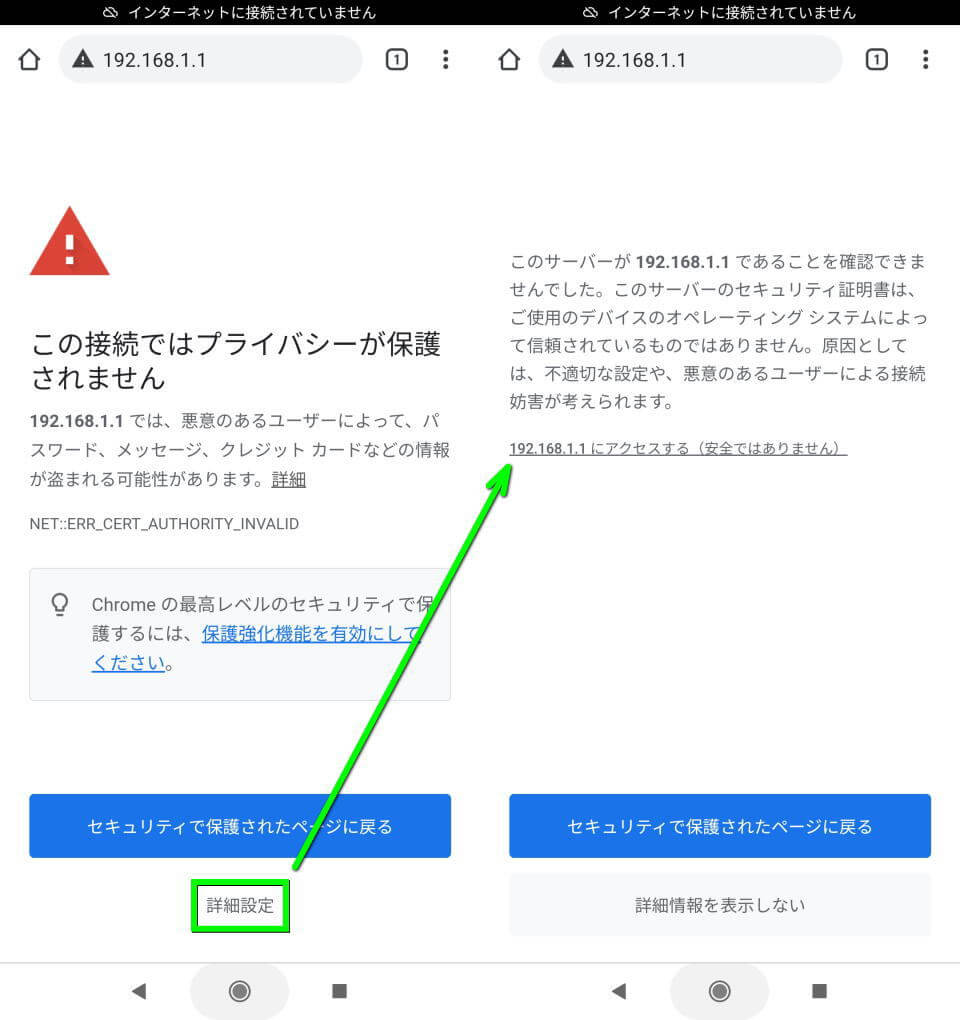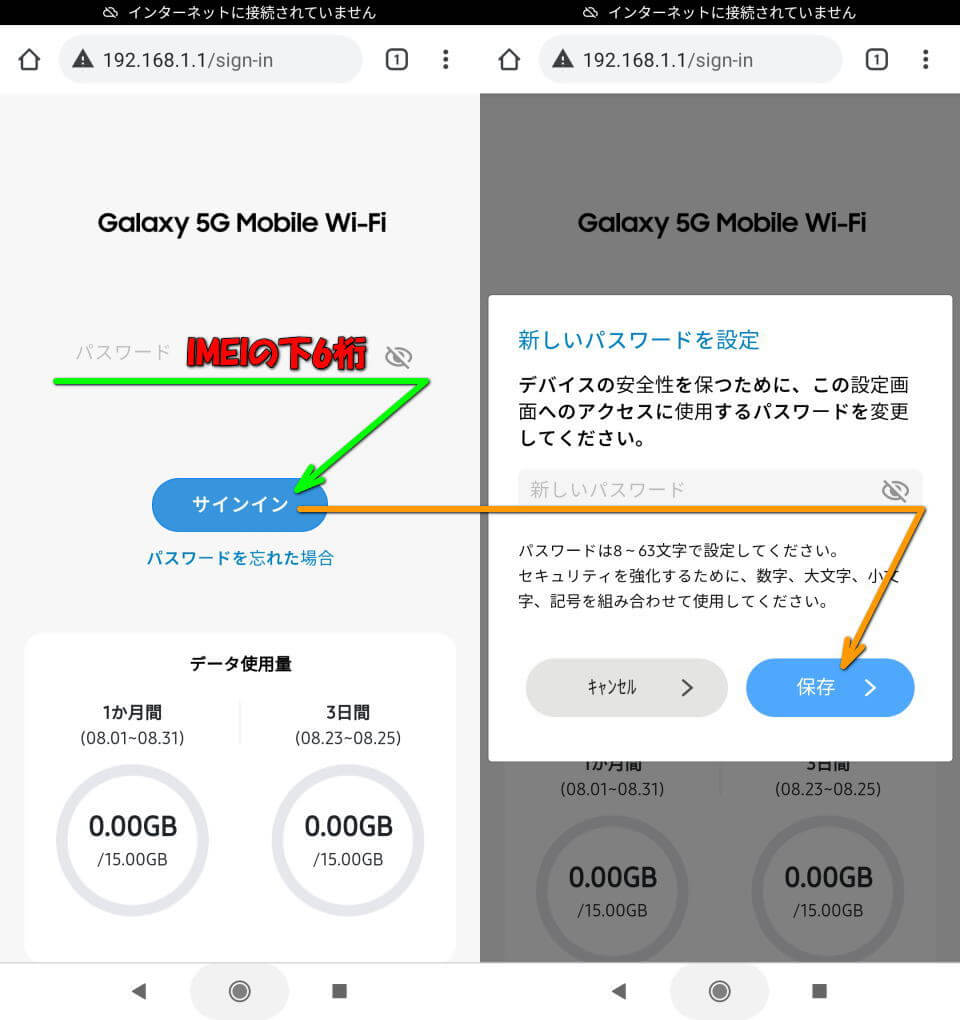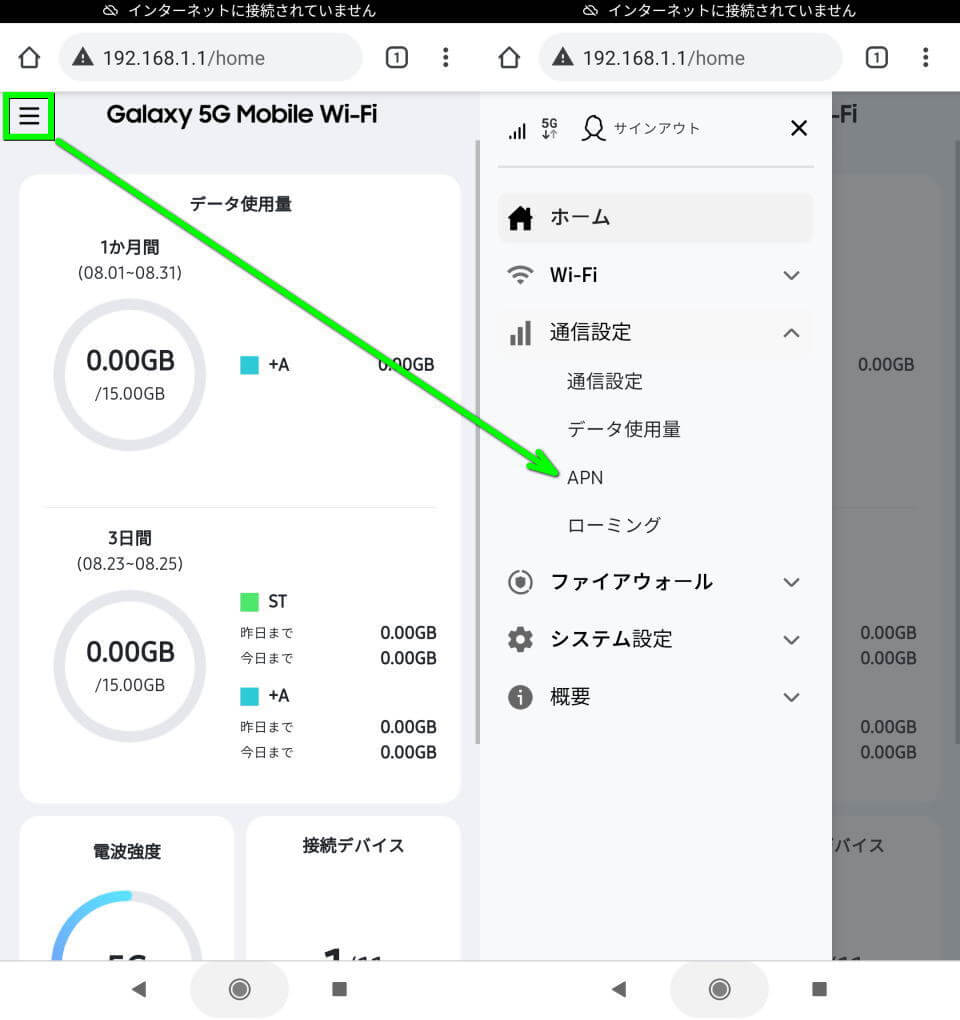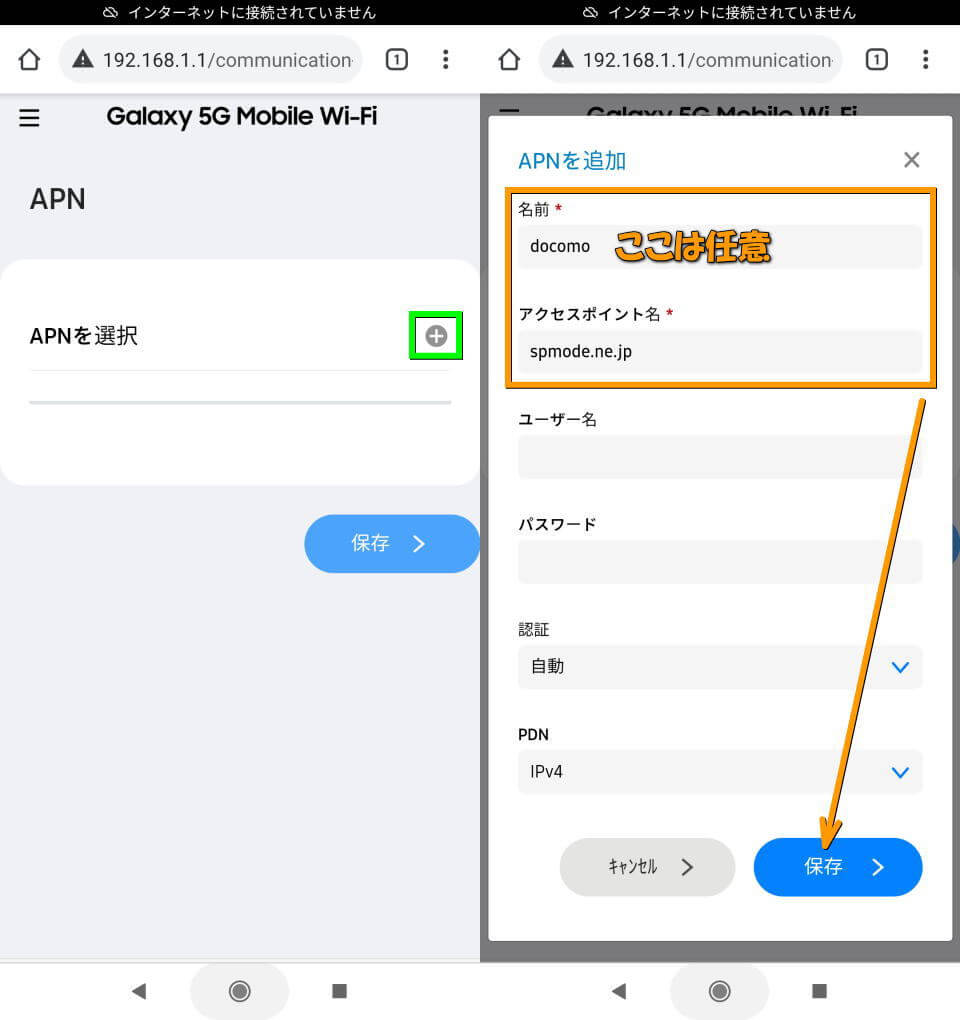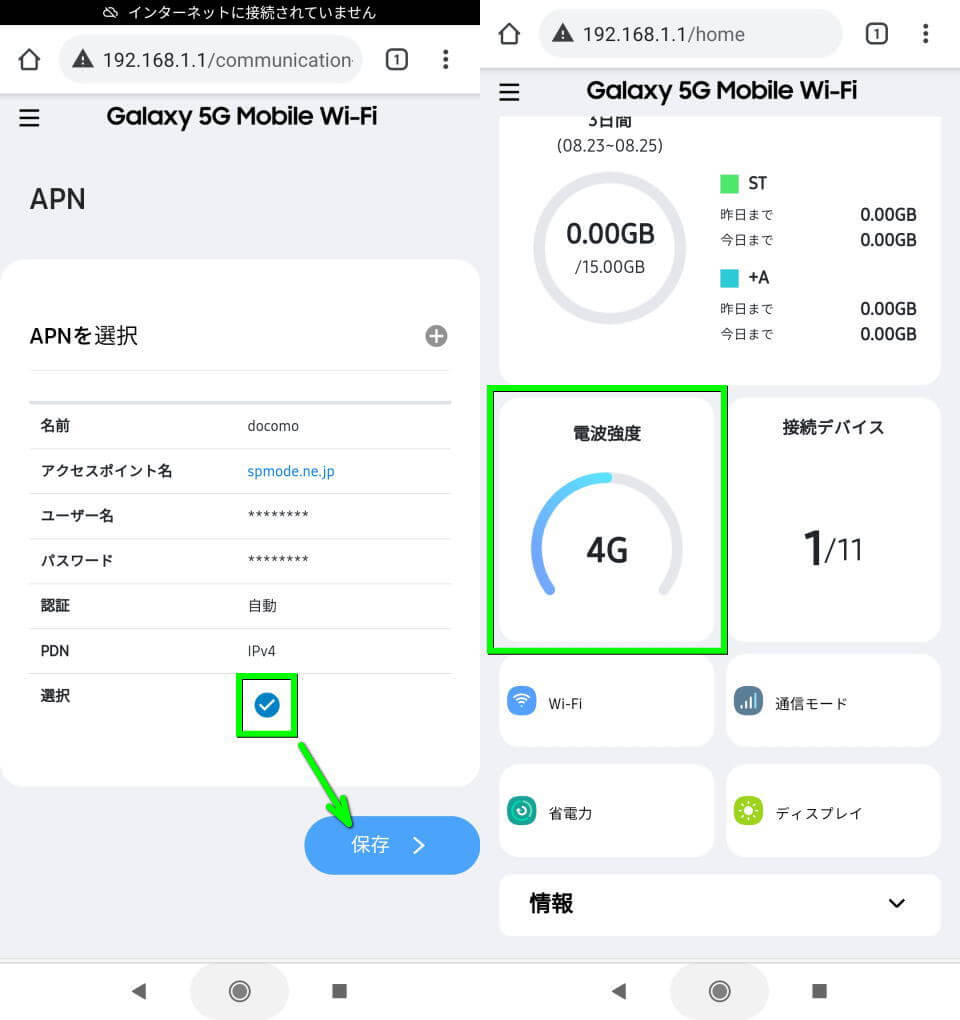次世代通信をより身近にするという、Galaxy初の5G対応モバイルルーターであるGalaxy 5G Mobile Wi-Fi。
今回の記事ではこの「Galaxy 5G Mobile Wi-Fi」の仕様と、ドコモSIMで使う方法について解説します。
Galaxy 5G Mobile Wi-Fiとは?
WiMAX+5Gで利用可能な、下り最大速度2.2Gbpsに対応した「Galaxy初の5G対応モバイルルーター」です。
5.3インチの大画面と内蔵スタンドを備え、時計やカレンダーを表示させておくこともできます。
Galaxy 5G Mobile Wi-Fiの特長
Galaxy 5G Mobile Wi-Fiの「特長」をまとめました。
Galaxy 5G Mobile Wi-Fiの特長
- Galaxyブランドで初めてとなる、5G対応モバイルルーターである
- かばんやポケットに入れて持ち運びできる、コンパクトサイズである
- 5,000mAhの大容量バッテリーを搭載し、
- 連続通信時間や連続待受時間に優れる
- スマホのように大きい、約5.3インチのディスプレイを搭載している
- データ使用量や設置場所の電波強度を、わかりやすいメーターで表示してくれる
- シンプルなホワイトにパターンデザインで、スタイリッシュな外観である
- 卓上で自立させて使用することが可能な、スタンドを内蔵している
- さらにロック画面を常に表示しておけば、卓上カレンダーとして使用できる
- 契約時のSIMだけでなく、APN設定さえすれば他社のSIMでネットワーク接続ができる
Galaxy 5G Mobile Wi-Fiの仕様
Galaxy 5G Mobile Wi-Fiの「仕様」をまとめました。
| 製品名 | Galaxy 5G Mobile Wi-Fi |
|---|---|
| 製造メーカー | Samsung |
| 本体カラー | ホワイト |
| 対応ネットワーク | 5G ※注 4G LTE WiMAX 2+ |
| 下り最大速度 | 2.2Gbps |
| 上り最大速度 | 183Mbps |
| ディスプレイ | 約5.3インチ |
| サイズ | 147 × 76 × 10.9mm |
| 質量 | 約203g |
| バッテリー容量 | 5,000mAh |
| 連続通信時間(初期設定時) | 約1,000分 |
| 連続待受時間(初期設定時) | 約790時間 |
| 対応OS | Windows 8.1以降 (Microsoft対応中のOSに限る) Mac OS X v10.9以降 |
| Wi-Fi規格(5GHz) | Wi-Fi 5(IEEE802.11a/n/ac) |
| Wi-Fi規格(2.4GHz) | Wi-Fi 4(IEEE802.11b/g/n) |
| 同梱物 | SIM取り出し用ピン(試供品) 取扱説明書 |
※注 5Gは一部エリアかつ、sub6 /sub6 ミリ波以外の周波数に対応する
ドコモSIMを使う方法
はじめに
この記事ではドコモのギガライトSIMを利用して、ネットワーク接続を検証しました。
ただしこれはWiMAXが推奨する使い方ではないため、自己責任で利用して下さい。
またGalaxy 5G Mobile Wi-Fiの本体でも同じ設定ができますから、スマホのWi-Fi接続すら不要です。
本体の液晶画面は小さく解説用の写真を撮影しにくいため、スクリーンショットで代用しています。
Galaxy 5G Mobile Wi-FiでドコモのSIMを使うには、まずスマホを「Wi-Fi」で接続します。
Galaxy 5G Mobile Wi-Fiとスマホが接続されたら、スマホのブラウザで「192.168.1.1」を開きます。
※ブラウザ ⇒ SafariやChromeなどの、インターネットを見るためのアプリのことです
スマホによっては「この接続ではプライバシーが保護されません」と表示されるかもしれません。
もし表示されたら画面最下部の「詳細設定」から「192.168.1.1にアクセスする(安全ではありません)」をタップします。
するとGalaxy 5G Mobile Wi-Fiのパスワードを聞かれますから、IMEI(製造番号)の下6桁を入力してサインインします。
新しいパスワードは、必要に応じて「8~63文字」で設定し「保存」をタップします。
Galaxy 5G Mobile Wi-Fiにサインインしたら、左上の「メニューボタン」から「APN」をタップします。
APNが開いたらAPNを選択の右側にある「+」をタップし、APNを追加の画面に適切な値を入力して「保存」します。
名前 ⇒ docomo(任意)
アクセスポイント名 ⇒ spmode.ne.jp
あとはAPNの選択画面でつい先程作成したAPNを「選択」して「保存」し、最初の画面に戻ります。
図示した電波強度に「5G」もしくは「4G」と表示され、通信できていれば設定は完了です。
ワイモバSIMを使う方法
ちなみに「Galaxy 5G Mobile Wi-FiでワイモバSIMを使う方法」は、別記事で詳しく解説しています。
-

-
【Galaxy 5G Mobile Wi-Fi】ワイモバイルSIMを使う方法【SIMフリー】
ドコモSIMだけでなくAPNを設定すれば通信が可能となる、SIMフリー設計のGalaxy 5G Mobile Wi-Fi。
今回の記事ではこの「Galaxy 5G Mobile Wi-Fi」を、Y!mobile(シンプルS)で使う方法を解説します。続きを見る


🛒人気の商品が日替わりで登場。毎日お得なタイムセール
📖500万冊の電子書籍が読み放題。Kindle Unlimited
🎵高音質な空間オーディオを体験しよう。Amazon Music Unlimited
🎧移動中が学習時間。Audible 30日間無料体験キャンペーン
📕毎日無料で読めるマンガアプリ「Amazon Fliptoon」
スマホ料金最適化 ⇒ 月額290円でドコモ回線![]()